Presentazione di Elementor v1.9: non perdere mai slancio con il salvataggio automatico
Pubblicato: 2018-01-09Sono entusiasta di presentare Elementor v1.9, che include il salvataggio automatico e molte altre funzionalità dell'interfaccia utente per semplificare il flusso di lavoro.
"Ehi, cosa hai fatto #[email protected]&%*! con il mio pulsante di salvataggio?"
Lo so, ricevere modifiche all'interfaccia può essere un biscotto difficile da ingoiare.
Potrebbe essere difficile abituarsi ai cambiamenti, ma ti garantisco che un paio d'ore dopo averlo usato ti innamorerai della nuova versione!
La nuova versione 1.9 di Elementor di oggi introduce tali modifiche. Questa è la prima volta in oltre un anno e mezzo che il nostro pannello riceve un aggiornamento importante.
Stiamo apportando queste modifiche perché le capacità di Elementor sono in costante crescita e l'interfaccia deve corrispondere a tale crescita. Per raggiungere questo obiettivo, dobbiamo innovare e migliorare continuamente gli elementi fondamentali, per consentire a creatori e designer di stare al passo con il gioco.
Non smettiamo mai di aggiungere funzionalità all'avanguardia, garantendo al contempo che tutto funzioni senza intoppi per tutti gli utenti, non solo per la versione attuale, ma anche per le versioni future di Elementor.
Ogni cambiamento è stato considerato meticolosamente da ogni punto di vista ed è stato aggiunto in base al feedback dei nostri utenti insieme alla nostra visione.
Ci sono voluti tre mesi per fornire la soluzione migliore, rilasciando la versione 1.9 dopo numerosi test da parte del nostro team e del gruppo di beta tester.
Entriamo nel vivo, iniziando con la nuovissima funzione di salvataggio automatico.
Presentazione del salvataggio automatico
In passato, abbiamo aggiunto due potenti funzionalità che si occupavano del backup del tuo lavoro: Cronologia revisioni per salvare una revisione ogni volta che salvi la pagina e Ripeti/Annulla per annullare rapidamente qualsiasi errore.
Ora stiamo aggiungendo una funzionalità che renderà il tuo flusso di lavoro a prova di proiettile, assicurandoti che il tuo lavoro sia sempre protetto. Con la nuova funzione di salvataggio automatico, ogni modifica apportata viene salvata automaticamente in modo magico!
In questo modo, non dovrai MAI premere nuovamente Salva!
Con la nuova funzione di salvataggio automatico, ogni modifica apportata viene salvata automaticamente in modo magico!
Per testare questa funzione:
- Entra in Elementor e apporta alcune modifiche alla tua pagina
- Attendi qualche secondo e nota che la pagina viene salvata automaticamente
- Ora, apri il pulsante di salvataggio a destra del pannello del piè di pagina per visualizzare il messaggio: "Ultima modifica il 4 gennaio, 23:26 per nome dell'autore" . (Vedi immagine grigia sotto)
- Puoi andare su Cronologia> Revisioni e vedere il record del salvataggio automatico
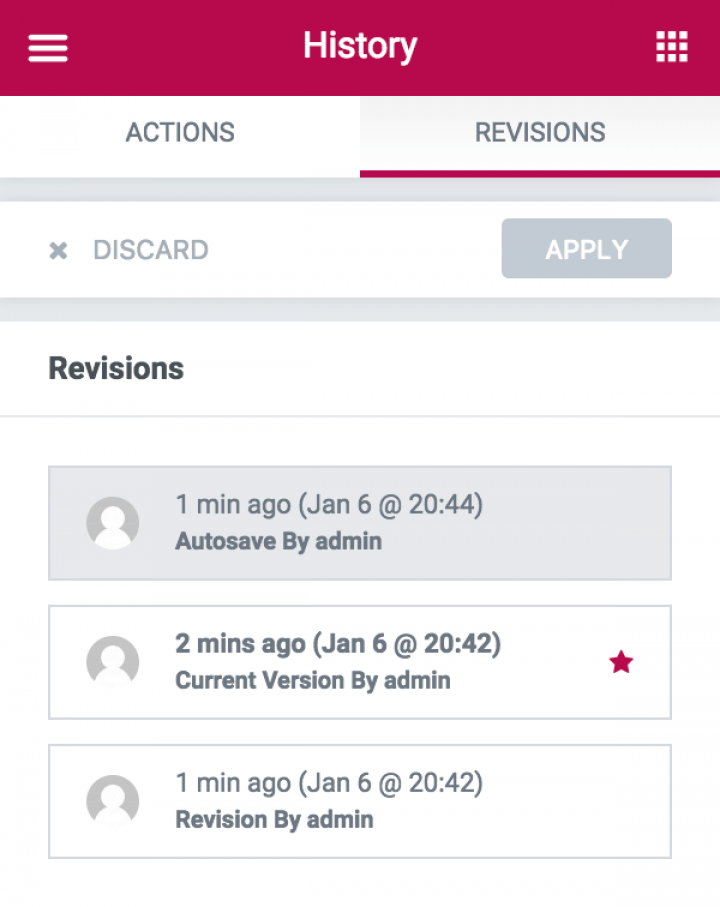
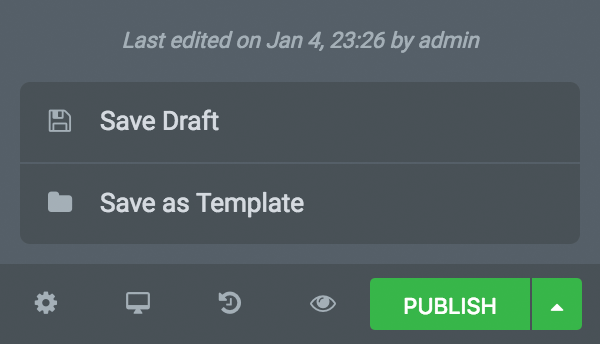
Non solo salvataggio automatico... anche bozza automatica!
Ogni post dovrebbe apparire perfetto, giusto?
Ricordi quando eri nel bel mezzo della modifica di un articolo e i visitatori hanno visto le modifiche prima che tu avessi finito?
Non più! Ora hai un nuovo stato "Bozza" per i post pubblicati.
Con questa funzione, puoi continuare a modificare le tue pagine senza doverti preoccupare che i tuoi visitatori (o Google) vedano il tuo lavoro incompiuto. Ciò rende il tuo flusso di lavoro più flessibile, perché puoi rivisitare i tuoi articoli pubblicati e modificarli senza paura utilizzando il tuo nuovo parco giochi "bozza".
Pubblica solo quando sei pronto per pubblicare
Stai modificando una pagina che è già stata pubblicata. All'improvviso, ricevi una chiamata urgente. Devi lasciare la tua scrivania, ma le modifiche che hai apportato non sono ancora pronte e non puoi pubblicare.
cosa fai? Pubblichi le tue modifiche incomplete o le scarti completamente? Proprio qui: la nostra nuova funzione "Pubblica / Bozza" viene in tuo soccorso!
Invece di avere solo una versione live pubblicata su cui lavorare, ora hai due versioni: la versione pubblicata che vedono i tuoi visitatori e un'altra NUOVA versione bozza su cui puoi lavorare.
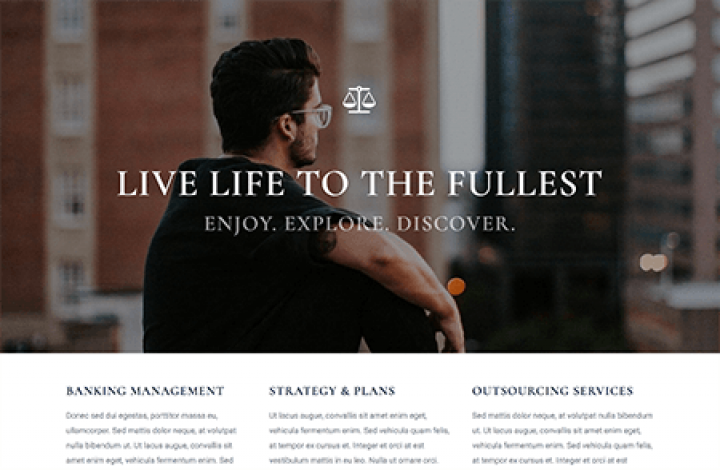
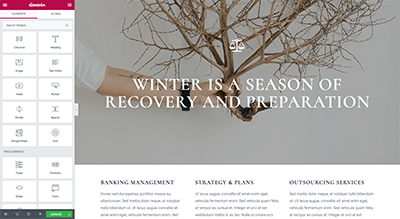
D'ora in poi, ogni volta che modificherai una pagina già pubblicata, lavorerai di fatto sulla bozza. SOLO quando sei pronto per pubblicare le modifiche, premi "Pubblica" per rendere operative le modifiche nella versione live del sito.
Pulsante "Pubblica/Aggiorna" invece del pulsante "Salva"
Le nuove funzionalità di salvataggio automatico e bozza automatica hanno reso ridondante il vecchio pulsante di salvataggio di Elementor. Volevamo mantenere il precedente flusso di lavoro di progettazione, migliorandolo.
Questo è il motivo per cui abbiamo sostituito "Salva" con "Pubblica" nelle nuove pagine e "Aggiorna" nelle pagine esistenti. Puoi pubblicare pagine direttamente dal pannello principale o aprire le opzioni di salvataggio per salvare la pagina come bozza o come modello.
I nuovi pulsanti sono simili ai pulsanti di pubblicazione di WordPress, offrendoti un'esperienza più coerente. In WordPress, fai prima clic su Pubblica, quindi fai clic su Aggiorna per apportare modifiche al post pubblicato.
Pannello del piè di pagina e menu del pannello riprogettati
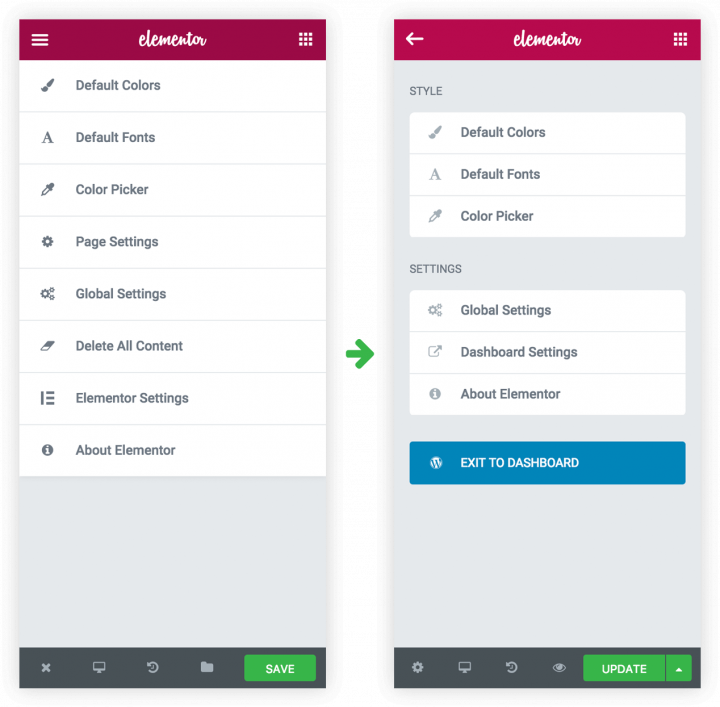
Andando avanti con i nostri miglioramenti dell'interfaccia utente, abbiamo ristrutturato il nostro pannello piè di pagina e il menu del pannello.
Il menu del pannello, situato attraverso l'icona dell'hamburger a sinistra, ora contiene solo le impostazioni predefinite generali (colori e caratteri predefiniti, selettore colore, impostazioni globali e dashboard). Abbiamo trasferito altre impostazioni per semplificare la navigazione in Elementor.
Questo pannello contiene anche il pulsante "Esci dalla dashboard". Questa posizione in alto a sinistra corrisponde a dove appare il pulsante di uscita nella maggior parte dei software (come Photoshop).
Il pulsante del piè di pagina in basso a sinistra ora si collega a Impostazioni documento. In questo modo, tutte le impostazioni del documento sono separate e sono più facilmente accessibili. Ciò si rivelerà più utile una volta rilasciato il nostro generatore di temi e aperto Elementor su documenti diversi dalle pagine.

Infine, il piè di pagina ora ha un pulsante Anteprima modifiche che ti consente di vedere la bozza prima di pubblicare le modifiche.
Dai un'occhiata al nuovo look per il footer:
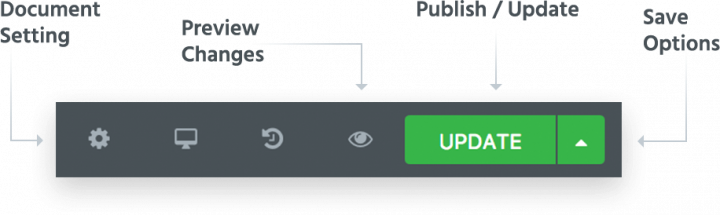
Rinnovo totale della libreria
Ora abbiamo aggiornato la libreria dei modelli di Elementor, quindi ora è molto più facile navigare e ordinare i modelli in termini di funzionalità e interfaccia utente.
La libreria di modelli Elementor è cresciuta costantemente dal nostro lancio e ora contiene oltre 130 fantastici modelli diversi che ti aiutano a creare un'ampia varietà di pagine (pagine di destinazione, informazioni su, home page...) in diversi settori (immobiliare, ristorante...).
Man mano che continuiamo ad aggiungere sempre più modelli, è diventato sempre più difficile trovare un modello per uno scopo o un'esigenza specifici.
È qui che è utile la nuova libreria di modelli, che aggiunge funzionalità di ricerca e ordinamento.
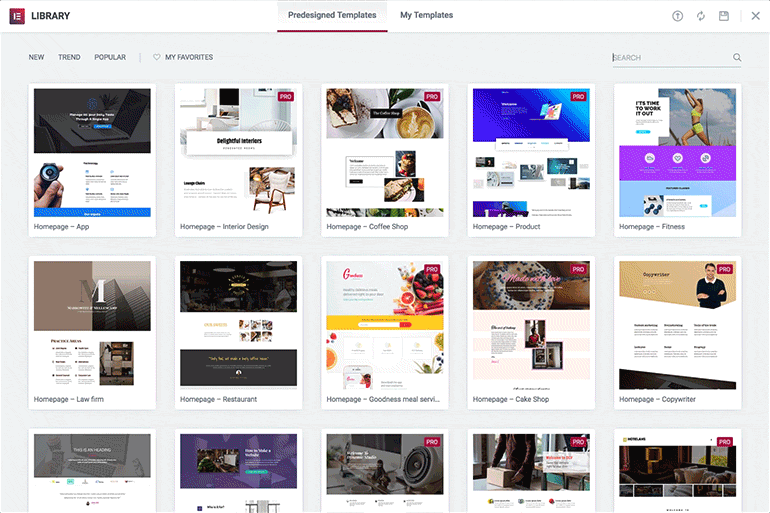
Ricerca in biblioteca
Ora hai una casella di ricerca dei modelli, così puoi trovare il modello giusto più velocemente che mai.
Abbiamo aggiunto tag pertinenti a ciascun modello, così puoi anche cercare una determinata categoria come "Sport" o "Cibo". Quindi ora puoi cercare per pagina, nome, tag di parole chiave o scopo.
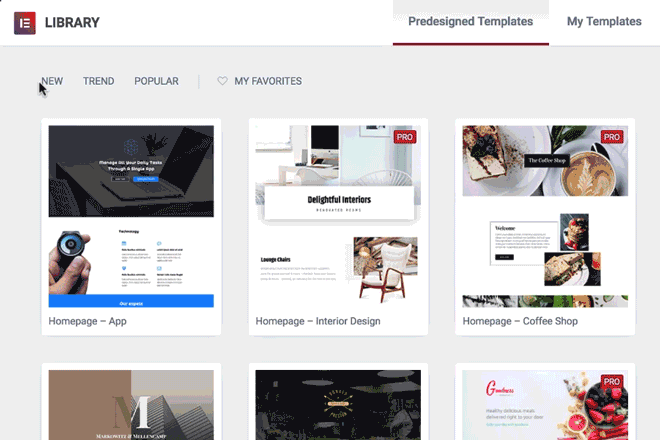
Filtro libreria
Il nostro nuovissimo sistema di filtraggio ti consente di ordinare utilizzando diversi filtri:
- Nuovi/vecchi modelli
- Modello popolare (i modelli più scaricati nella libreria)
- Modelli di tendenza (i modelli più scaricati negli ultimi giorni)
Questi filtri ti aiutano a trovare i modelli principali, così puoi sfruttare la nostra conoscenza della community e sfruttare la "saggezza della folla" per aiutarti a scegliere il layout giusto.
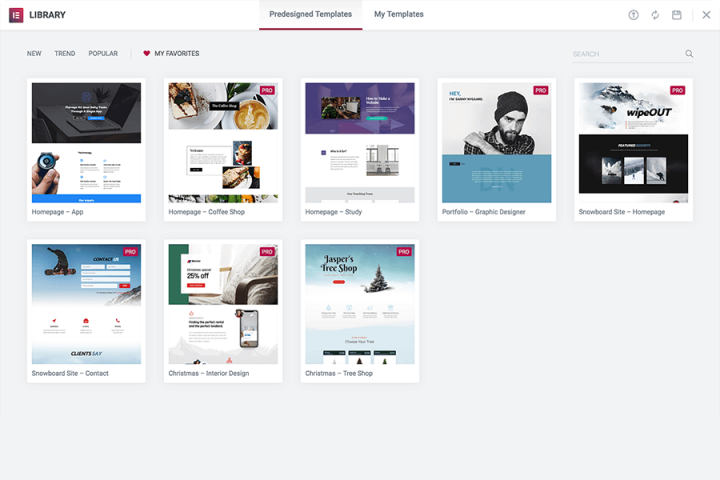
Preferiti della libreria
L'icona a forma di cuore accanto a ciascun modello ti consente di salvare qualsiasi modello nella scheda "Preferiti", garantendo un facile accesso ai modelli più amati. In questo modo, non è necessario sfogliare i modelli o eseguire una ricerca per trovare i modelli utilizzati di frequente.
"Trova il modello Elementor giusto più velocemente che mai."
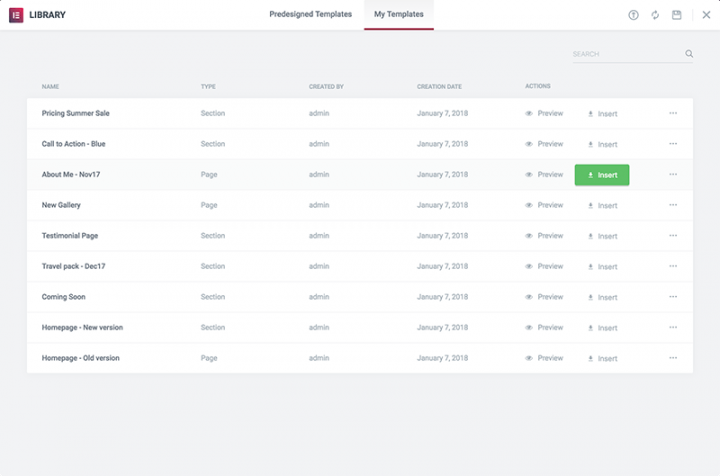
Opzioni di ricerca e ordinamento per "I miei modelli"
Nella scheda "I miei modelli", puoi ordinare i tuoi modelli in base a: Nome, Tipo (pagina/sezione), Autore e Data. Puoi anche filtrare i modelli salvati utilizzando la barra di ricerca. Cerchi un modello specifico che hai salvato in precedenza? Basta inserire qualsiasi termine nella barra di ricerca per trovarlo rapidamente e utilizzarlo ovunque.
Suggerimento rapido: quando dai un nome ai tuoi modelli, cerca di essere il più descrittivo possibile. Includi lo scopo, il nome del cliente, la funzionalità, il concetto di design e altri attributi che potrebbero aiutarti a individuarlo in seguito.
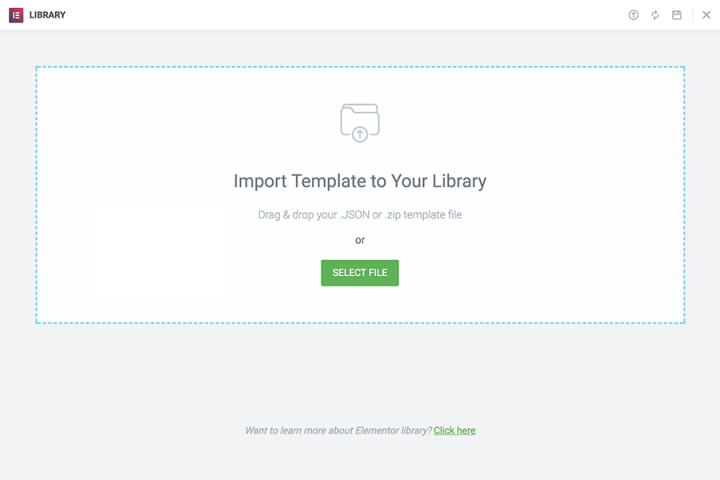
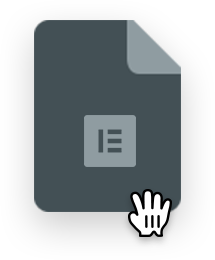
Importa modelli e sincronizza direttamente la libreria
Abbiamo aggiunto la funzionalità "Importa modello" alla scheda "I miei modelli", in modo da poter importare i modelli direttamente dal popup della libreria. Trascina i tuoi modelli nella finestra e verranno caricati automaticamente.
Abbiamo anche aggiunto i pulsanti "Sincronizza libreria" e "Salva nella libreria". In precedenza, questi pulsanti erano disponibili solo nella dashboard degli strumenti.
Questi cambiamenti provenivano direttamente dal feedback ricorrente degli utenti, che volevano un modo più semplice per accedere a queste funzioni.
Popup delle impostazioni di stile
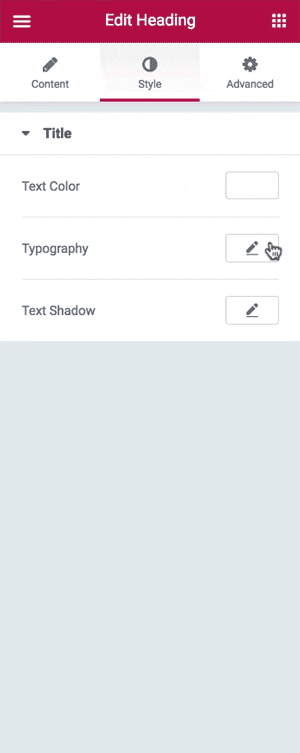
L'anno scorso, il nostro pannello è stato introdotto con molte nuove funzionalità e aggiunte. Alcuni dei nostri utenti hanno ritenuto che il pannello fosse "sovraffollato" e confuso. Di conseguenza, abbiamo iniziato a lavorare su controlli più avanzati che rendessero le cose più facili.
Il risultato è un nuovissimo controllo popup per la tipografia, l'ombra della casella e le impostazioni dell'ombra del testo.
Se modifichi un widget di testo, vedrai che queste impostazioni sono state ora inserite in una finestra popup. Questa modifica ti aiuterà a concentrarti meglio durante la personalizzazione delle impostazioni di stile.
Utile widget Elementor nella tua dashboard
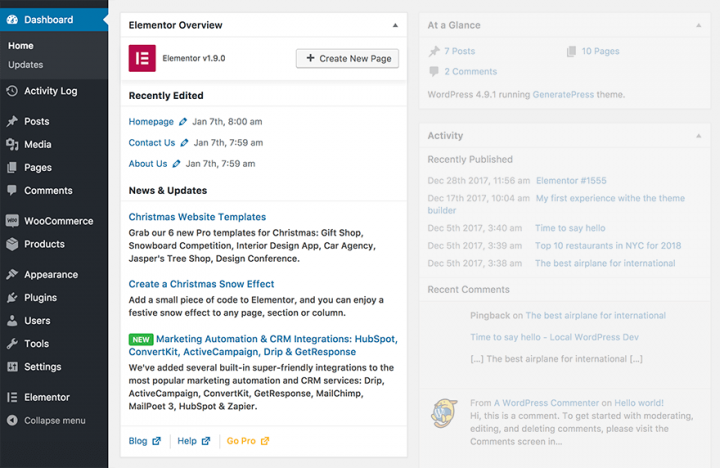
Questa versione introduce un nuovo widget Panoramica di Elementor nella dashboard principale di WordPress, rendendo più conveniente per gli utenti creare una nuova pagina con Elementor, accedere a documenti recenti e leggere gli aggiornamenti delle funzionalità appena aggiunte.
Questa modifica è particolarmente utile per gli utenti che usano Elementor quotidianamente. Invece di creare una nuova pagina, nominarla, salvarla come bozza e infine fare clic su "Modifica con Elementor", ora puoi fare clic su "Aggiungi nuova pagina" e andare direttamente a Elementor.
Inizia il 2018 con il botto!
Siamo lieti di presentare questa nuova funzionalità ai nostri (quasi) mezzo milione di utenti.
Elementor versione 1.9 include molti altri miglioramenti, tra cui la compatibilità con Gutenberg, la modalità privacy per il widget video e altri miglioramenti di sviluppo. Siete invitati a visitare il Changelog per un elenco completo delle modifiche.
Il 2018 promette di essere un grande anno per Elementor e la sua community, raggiungendo potenzialmente milioni di utenti e implementando funzionalità mai viste prima.
Quali altre funzionalità vorresti vedere all'interno della libreria di modelli? Fammi sapere nei commenti qui sotto.
